Όταν αποθηκεύουμε αρχεία όπως ένα PDF ή ZIP από μία απομακρυσμένη τοποθεσία (π.χ. από το internet), τα Windows φροντίζουν να μας ‘προστατέψουν’ μπλοκάροντάς το, χρησιμοποιώντας την τεχνολογία Alternate Data Streams (ADS).
Για να δείτε αν ένα αρχείο έχει μπλοκαριστεί, ρίξτε απλά μια ματιά στις ιδιότητες του, όπως φαίνεται στην παρακάτω εικόνα. Από εδώ, μπορείτε να το ξε-μπλοκάρετε.
Αυτό το αρχείο προέρχεται από έναν άλλο υπολογιστή και μπορεί να έχει αποκλειστεί για την καλύτερη προστασία του υπολογιστή σας (This file came from another computer and might be blocked to help protect this computer)
Τι γίνεται όμως όταν θέλετε να ξε-μπλοκάρετε περισσότερα από ένα αρχεία σε ένα φάκελο; Εφ’ όσον γνωρίζετε ότι δε τίθεται θέμα ασφαλείας για αυτά τα αρχεία, μπορείτε να τα ξε-μπλοκάρετε όλα με τη βοήθεια του PowerShell.
Ξε-μπλοκάρετε αρχεία από το internet με το PowerShell
Πληκτρολογήστε την παρακάτω εντολή για να ξε-μπλοκάρετε όλα τα αρχεία ενός φακέλου, αλλάζοντας τη διαδρομή του φακέλου με τη δική σας.
Get-ChildItem -Path 'C:\Users\Dimitris\Downloads\' | Unblock-File |
Ή για πιο γρήγορα, δοκιμάστε το παρακάτω.
gci 'C:\Users\Dimitris\Downloads\' | Unblock-File |
Αν θέλετε να ξε-μπλοκάρετε όλα τα αρχεία που υπάρχουν και στους υπο-φακέλους, απλά προσθέστε τον διακόπτη -Recurse.
Get-ChildItem -Path 'C:\Users\Dimitris\Downloads\' -Recurse | Unblock-File |
Περισσότερα για το Unblock-File.



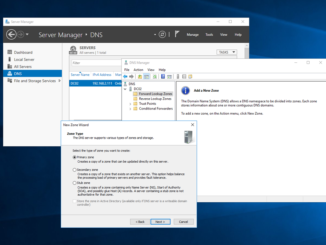
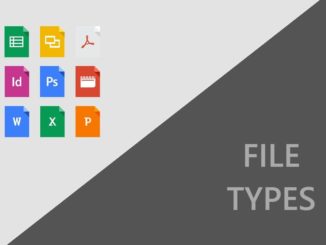
Αφήστε το πρώτο σχόλιο